Mailing versturen
Voor het versturen van een nieuwe mailing ga je in de backend naar Beheer > Mailings. Hier vind je een overzicht van alle mailings die zijn aangemaakt, en kan je een mail wijzigen of verwijderen. Vóór het versturen van een commerciële mailing moet je de opt-in en opt-out functie activeren.
Let op: dit gaat over de commerciële mailings en niet over het versturen van een standaard bericht (afspraakbevestiging en herinnering).
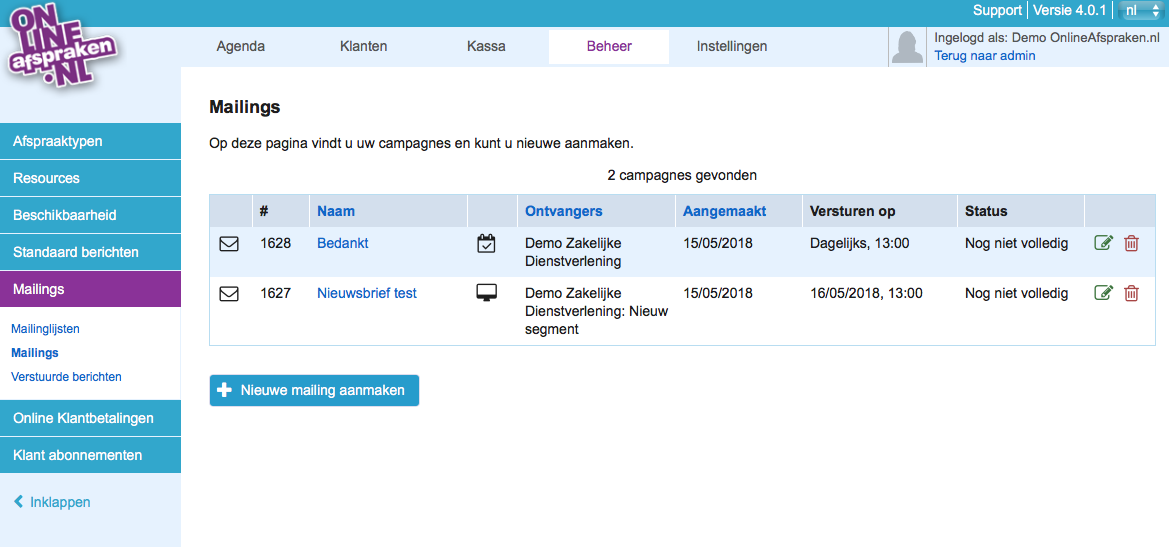
Klik op de blauwe button 'Nieuwe mailing aanmaken' en er volgen vijf stappen voor het aanmaken van een nieuwe mail.
Stap 1: Basisgegevens
Geef de mailing een naam en geef aan of het bericht verstuurd moet worden per mail of sms.
Vervolgens geef je aan wel type bericht je wilt versturen:
- Eenmalige mailing: voor als je de mailing een keer wilt versturen op een gekozen tijdstip (bijvoorbeeld een nieuwbrief).
- Bericht voor een afspraak: voor het versturen van extra instructies voor een afspraak.
- Bedankmail: een mail enkele uren/dagen na elke afspraak.
- Oproep voor het maken van een nieuwe afspraak: voor het versturen van een mail na de laatste afspraak.
- Mail na registratie: na aanmelding ontvangt de klant extra informatie over jouw bedrijf.
- Mail voor verjaardag: wens jouw klanten een fijne verjaardag door middel van een verjaardagsmail.
- Na aanschaf product: stuur klanten een mail met extra informatie nadat ze een product hebben aangeschaft.
- Invullen dossier formulier: Stuur klanten meer informatie na het invullen van een dossier formulier.
Stap 2: Tekst instellen
Vervolgens kun je hier het onderwerp bepalen en het bericht schrijven. Eventueel kun je een bijlagen en/of kortingsbon toevoegen.
Maak het bericht persoonlijk door variabelen te gebruiken. Klik hiervoor op: toon de beschikbare variabelen. Bij het versturen van het bericht worden de variabelen vervangen door de juiste waardes. Bijvoorbeeld %KLANT.NAAM% wordt automatisch vervangen door de naam de klant.
Tip: verstuur een testbericht om te controleren of het bericht aan jouw wensen voldoet.
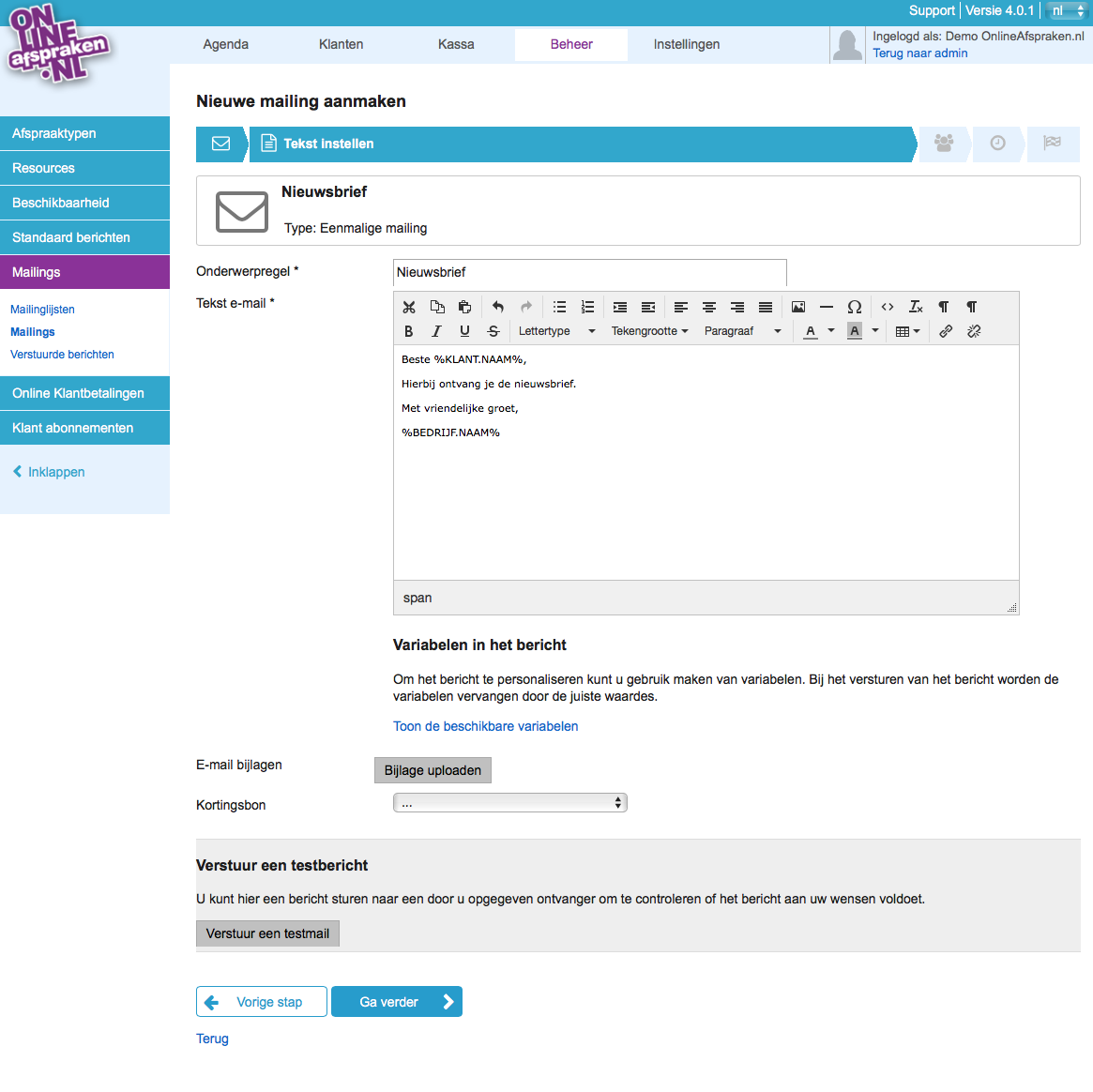
Stap 3: Ontvangers instellen
Hier kun je de ontvangers instellen. Hier kun je de juiste mailinglijst selecteren en eventueel een segment. Ook kun je hier een nieuw segment toevoegen. Afhankelijk van het type mail kun je hier ook de periode instellen wanneer de mail gestuurd moet worden.
Belangrijk: indien je gekozen hebt voor een bericht voor een afspraak of een bedankmail kun je ook kiezen om het bericht naar alle klanten die voldoen aan de voorwaarden te sturen. Met deze optie wordt er geen afmeldlink toegevoegd in de mailing. Dit kan dus alleen gebruikt worden bij een niet commerciële mailing.
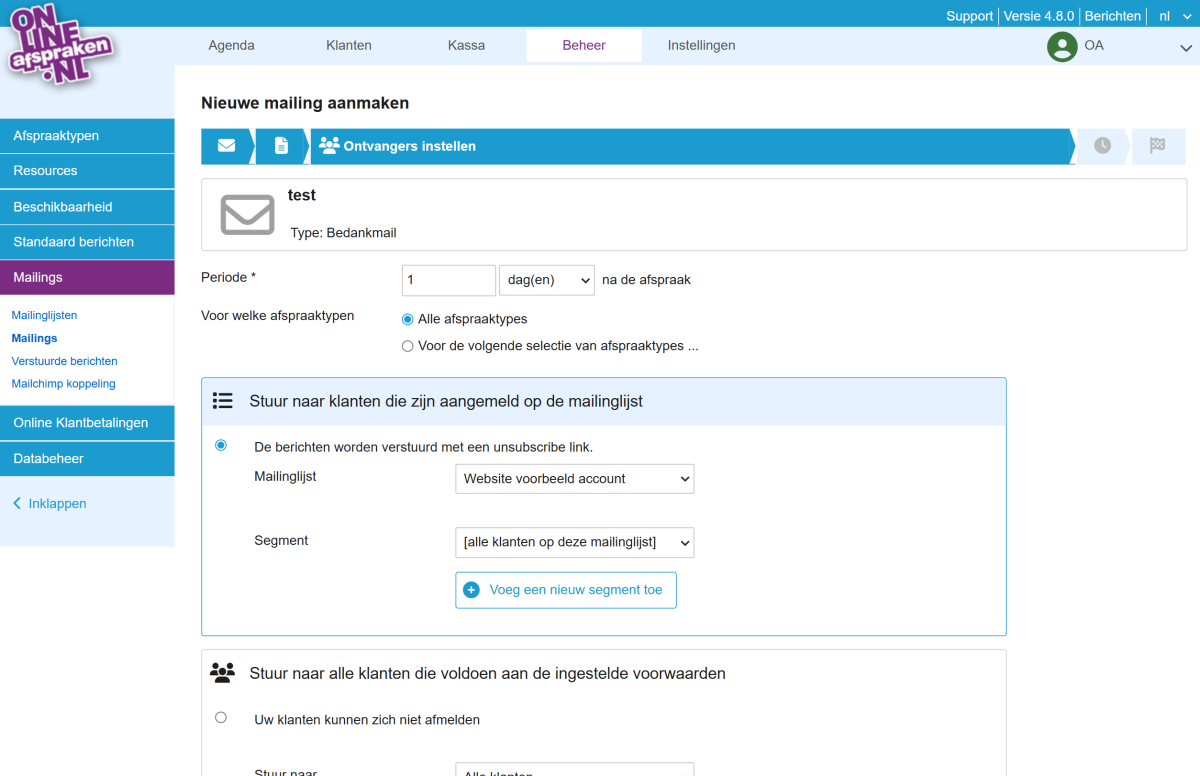
Stap 4: Tijdstip van verzenden
Hier stel je het tijdstip van verzenden in. Wanneer je gekozen hebt voor een eenmalige mailing kan je hier kiezen voor:
- De mailing direct versturen.
- De mailing versturen op een specifieke datum en tijd in de toekomst.
- De mailing nog niet versturen.
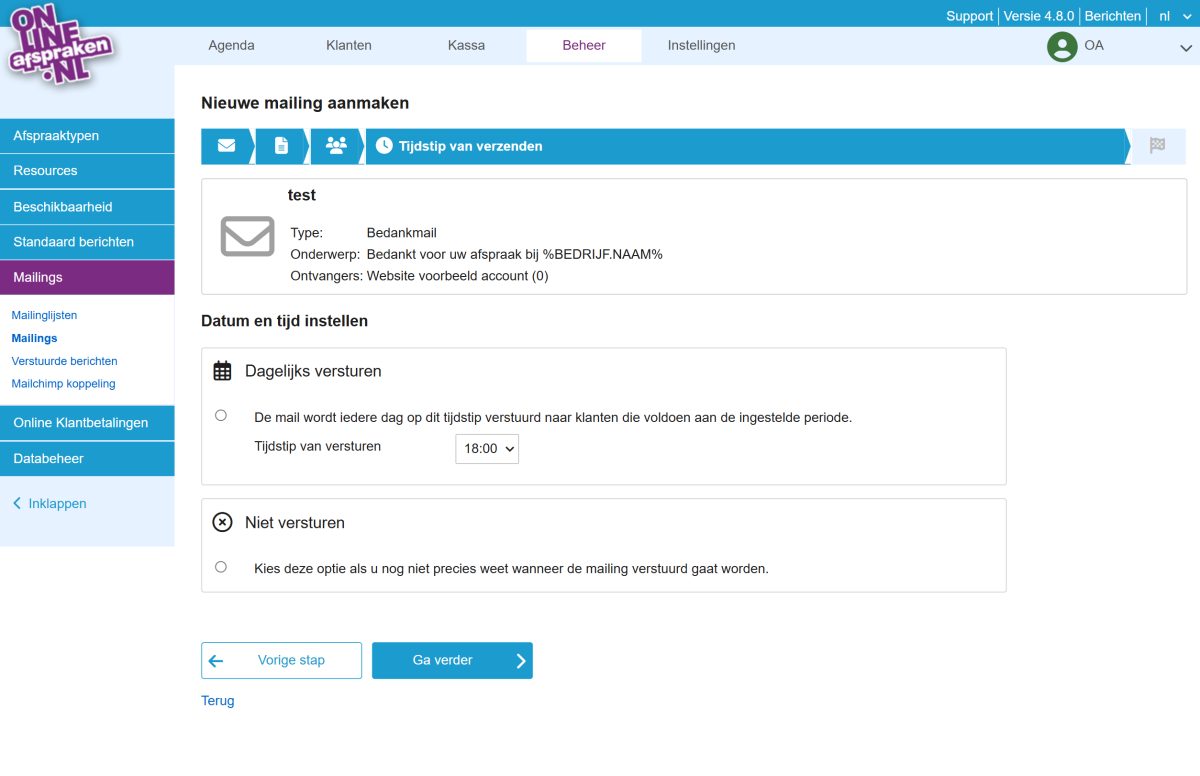
Stap 5: Controle en bevestiging
Controleer bij de laatste stap de ontvangers, de tijd en de dag van verzending en de tekst. Wanneer je de mailing wilt verzenden zet je een vinkje bij: ik ben me ervan bewust dat deze mailing verstuurd gaat worden. Klik vervolgens op 'Opslaan'. Geen zorg; een mailing (behalve een nieuwsbrief als deze direct verstuurd wordt) kan altijd nog aangepast of gestopt worden.
